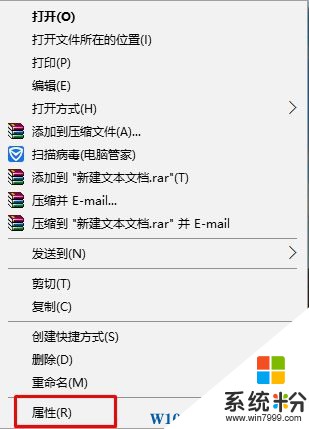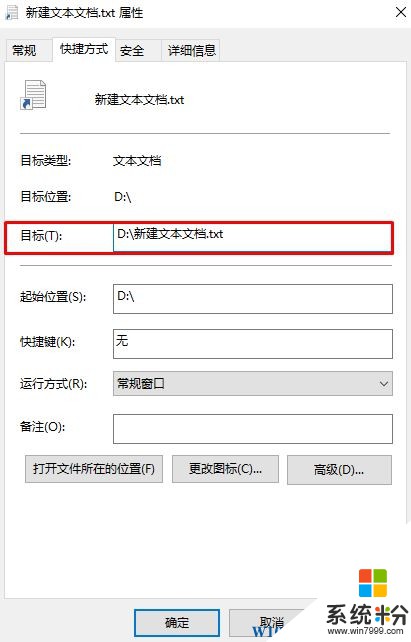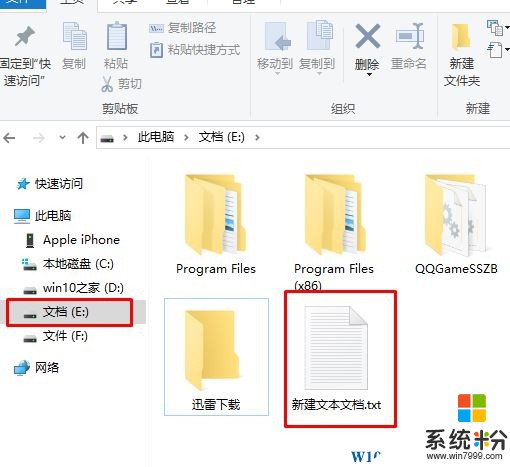Win10更改盤符後好多文檔都打不開了 的解決方法!
時間:2017-04-06 來源:互聯網 瀏覽量:
在Win10係統中,有用戶反應,將磁盤盤符修改後,桌麵上一部分文檔都打不開的現象,是怎麼回事呢?出現這樣的情況是由於修改磁盤盤符後,快捷方式的路徑的磁盤未能自動修改所致,下麵係統粉小編給大家分享下設置方法。
Win10更改盤符後好多文檔都打不開的解決方法:
1、在打不開的文檔上單擊右鍵,選擇【屬性】;
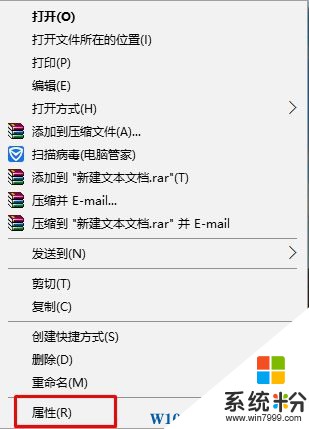
2、在屬性界麵目標後麵地址欄查看原來的地址;
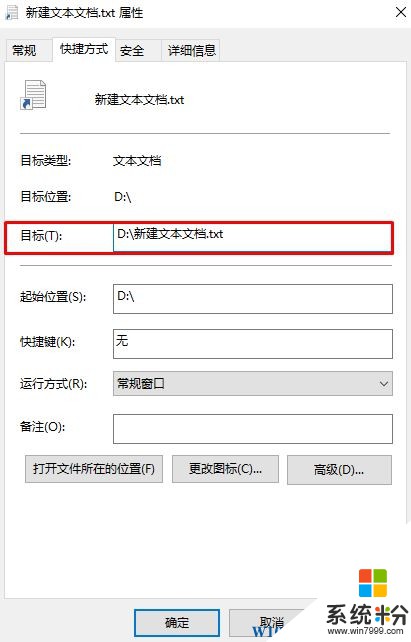
3、打開修改後的磁盤盤符,按照目標上的路徑找到文件即可正常打開,如:之前小編的新建文本文檔在D盤根目錄,在將D盤的盤符修改成E後,造成了桌麵快捷方式無法打開的現象,在E盤按照目錄重新找到文檔後即可打開。
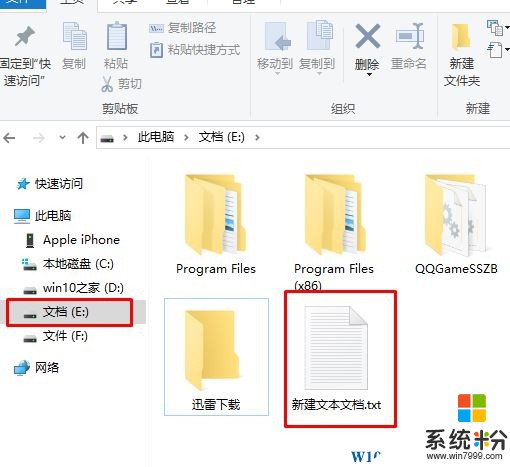
以上就是Win10更改盤符後好多文檔都打不開了 的解決方法。